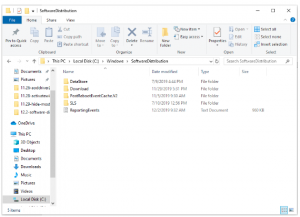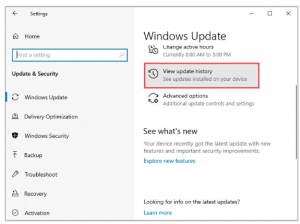گاهی اوقات زمانی که میخواهید لپتاپ سونی خود را بهروزرسانی کنید، ممکن است با پیغام خطایی مواجه شوید که میگوید «نتوانیم برخی از بهروزرسانیها را نصب کنیم زیرا لپ تاپ سونی خاموش بود». برای هر برنامه یا سیستمی، یکی از مهمترین جنبه های کاربردی آن به روز رسانی آن است. به همین دلیل است که کاربران ویندوز باید دائماً سیستم و برنامه های خود را به روز کنند تا مطمئن شوند که سیستم آنها بدون خطا است و همانطور که قرار است اجرا می شود. به غیر از جنبه های عامل سوم، ممکن است برخی از جنبه های داخلی با سرویس به روز رسانی ویندوز تداخل داشته باشد که منجر به نمایش این پیام خطا می شود. در ادامه بخوانید تا بفهمید که چگونه از خطای خاموش بودن دستگاه هنگام بروزرسانی در لپ تاپ خود خلاص شوید!
خطای خاموش بودن دستگاه هنگام بروزرسانی و حذف نرم افزار
بسیاری از اوقات تنظیمات نرم افزار شخص ثالث یا آنتی ویروس مانع از انجام هرگونه به روز رسانی می شود. می توانید موقتاً آن را غیرفعال یا به طور کامل حذف کنید و سپس سعی کنید به روز رسانی را مجدداً نصب کنید.
حذف پوشه SoftwareDistribution از رایانه شخصی
برای خطای خاموش بودن دستگاه هنگام بروزرسانی این روش دیگری برای به روز رسانی و اجرا در رایانه شخصی شما است. مطمئن شوید که هیچ یک از نرم افزارها در حین انجام این روش استفاده نمی شود. برای بهترین نتیجه، رایانه خود را قبل از شروع مجدد راه اندازی مجدد کنید. برای حذف پوشه SoftwareDistribution مراحل زیر را دنبال کنید:
- در منوی جستجو، Command Prompt را تایپ کنید
- روی آن راست کلیک کرده و گزینه Run as Administrator را انتخاب کنید.
- یکی یکی عبارات زیر را تایپ کنید: «net stop wuauserv»، «net stop cryptSvc»، «net stop bits»، net stop msiserver.
- سپس به C:\Windows\SoftwareDistribution مراجعه کرده و تمام پوشه های داخل آن را حذف کنید.
بوت کردن لپ تاپ سونی
برای خطای خاموش بودن دستگاه هنگام بروزرسانی یک بوت تمیز سیستم شما می تواند به تعیین مشکل کمک کند. در اینجا مراحل اجرای یک بوت تمیز بر روی رایانه شما و نحوه خلاص شدن از شر خطای “ما نتوانستیم برخی به روز رسانی ها را به دلیل خاموش بودن رایانه شخصی نصب کنیم” در رایانه شخصی شما وجود دارد! :
- Windows + R را روی صفحه کلید خود فشار داده و نگه دارید. با این کار Run راه اندازی می شود.
- msconfig را تایپ کرده و OK را انتخاب کنید.
- کادر کنار «پنهان کردن همه خدمات مایکروسافت» را در برگه خدمات علامت بزنید.
- “Disable all” را انتخاب کنید و سپس روی “Apply” کلیک کنید.
- به تب Startup برگردید و روی “Open Task Manager” کلیک کنید.
- تمام خدمات را غیرفعال کنید
عیب یابی Windows Update
برای خطای خاموش بودن دستگاه هنگام بروزرسانی سیستمهای ویندوز دارای یک ویژگی داخلی هستند که به شما امکان میدهد راهحلهایی برای مشکلات مربوط به بهروزرسانی که ممکن است با آن مواجه شوید بیابید. به سادگی این مراحل فوق العاده آسان را دنبال کنید “ما نتوانستیم برخی از به روز رسانی ها را نصب کنیم زیرا لپ تاپ سونی خاموش بود” در رایانه شما! به یاد داشته باشید که پس از اتمام کار، لپ تاپ سونی خود را مجددا راه اندازی کنید.
- در تنظیمات به Update & Security بروید.
- به بخش Troubleshoot بروید.
- Windows Update را انتخاب کرده و روی Run the troubleshooter کلیک کنید.
- دستورالعملهای روی صفحه ظاهر میشوند تا شما را در فرآیند بعدی راهنمایی کنند
نتیجه
این روشها چند تلاش خوب برای خلاص شدن از شر پیام خطای «ما نتوانستیم برخی از بهروزرسانیها را نصب کنیم زیرا رایانه خاموش بود» را در رایانه شخصی ویندوزی خود حذف کنیم. اگر مشکل همچنان وجود دارد، باید با یک مرکز تعمیر/مراقبت مشورت کنید.
بیشتر بدانید: تعویض باتری لپ تاپ سونی